
Denne software holder dine drivere kørende og holder dig dermed beskyttet mod almindelige computerfejl og hardwarefejl. Tjek alle dine chauffører nu i 3 nemme trin:
- Download DriverFix (verificeret downloadfil).
- Klik på Start scanning for at finde alle problematiske drivere.
- Klik på Opdater drivere for at få nye versioner og undgå systemfejl.
- DriverFix er downloadet af 0 læsere denne måned.
Det ville være praktisk at have et ur inkluderet i titellinjerne i app-vinduer til dem, der ofte har brug for at holde øje med tiden. Ok, så Windows har allerede en systembakkeur. Imidlertid holder ikke alle proceslinjens ur i bunden af skrivebordet hele tiden. Hvis du normalt holder proceslinjen væk fra Windows 10-skrivebordet med Skjul automatisk proceslinjen valgmulighed, tilføj et nyt ur til dine apps vinduer med titellinjens dato-tid.
Vis aktuel tid i appens titellinje
Føj dato og klokkeslæt til appens titellinjer med titellinjens dato-klokkeslæt
Titelbjælke Dato-tid er et freeware-program, der tilføjer et ur øverst i det aktive (valgte) vindue. Softwaren indeholder adskillige tilpasningsmuligheder for at justere dato- og tidsformat, skrifttype, baggrundsfarve og titellinjens placering på uret med. Sådan kan du få vist det aktuelle klokkeslæt i appens titellinjer med titellinjens dato-tid.
- Du kan tilføje denne software til Windows ved at klikke på Download TBDTSetup.exe på den programmets webside.
- Åbn TBDT-installationsguiden for at installere titellinjens dato-tid.
- Når du har installeret titellinjens dato-tid, skal du åbne softwarevinduet vist i snapshotet nedenfor.

- Klik på Indstillinger knap for at åbne softwarens tilpasningsmuligheder som nedenfor.

- Hvis den Vis dato og tid på titellinjen valgmulighed ikke allerede er valgt som standard, skal du klikke på afkrydsningsfeltet for denne indstilling.
- Hvis du kun har brug for et ur uden en dato inkluderet, skal du vælge Skjul hverdag, Skjul måned (og dato) og Skjul år fra de tre øverste rullemenuer.
- Vælg en 12 eller 24-timers indstilling fra den fjerde rullemenu.
- Hvis du valgte 12-timers tid, skal du vælge en a.m. eller p.m. indstilling fra den femte rullemenu.
- Klik på Tekstfarve drop-down for at tilpasse skrifttypen.
- Klik på Baggrundsfarve drop-down menu for at vælge en alternativ baggrundsfarve til uret.
- Klik på Okay nederst i vinduet Indstillinger.
- Åben Vejr-appen ved at indtaste 'vejr' i Cortanas søgefelt. Vælg for at åbne Vejret, som nu inkluderer et nyt ur på titellinjen som i øjebliksbillede direkte nedenfor.

- Vend tilbage til vinduet Indstillinger for titellinje Dato-tid, og vælg Fuld ugedag, Hele måneden og Firecifret år valgmuligheder fra rullemenuerne.
- Vejr-appens ur inkluderer en dato, når du trykker på Okay i vinduet Indstillinger.

- Du kan også tilføje brugerdefineret tekst til uret ved at trykke på Fremskreden og klik på fanen Tegn.

- Indtast 'datoen og klokkeslættet er' i hverdags tekstfeltet Før, og tryk på Okay knap. Vejr-appens ur inkluderer derefter den brugerdefinerede tekst som vist nedenfor.

- For at justere urets position på titellinjen skal du klikke på fanen Display vist nedenfor. Indtast negative eller positive tal i tekstfelterne Flyt til venstre / højre for at flytte uret til venstre eller højre på vinduerne.

- Tryk på Okay på begge softwares vinduer for at anvende de nye indstillinger for urposition.
Vis aktuelt tidspunkt på appens titellinjer med CapTime
Titelbjælkens dato-tid har et stort udvalg af tilpasningsmuligheder for titellinjeure. CapTime er dog et alternativt freeware-program, der også tilføjer tid og dato til softwarevinduer. Du kan tilføje ure med forskellige tidsformater til titellinjen og redigere vinduetitler med CapTime. Softwaren er bredt kompatibel med Windows-platforme, og du kan downloade den fra Kobi.
Hvem har brug for systembakens ur? Nu kan du tilføje et alternativt ur til appvinduer med enten titellinjens dato-tid eller CapTime. Du kan også tilføje nye ure og kalendere til Windows 10-skrivebordet med de gadgetpakker, der er nævnt i denne softwareguide.
RELATEREDE HISTORIER, DER SKAL KONTROLLERES
- Sådan kontrolleres dit system oppetid på Windows 10, 8, 7
- Sådan repareres Windows 10-uret, hvis det er forkert
- Sådan aktiveres det nye bakkeur-brugergrænseflade på Windows 10
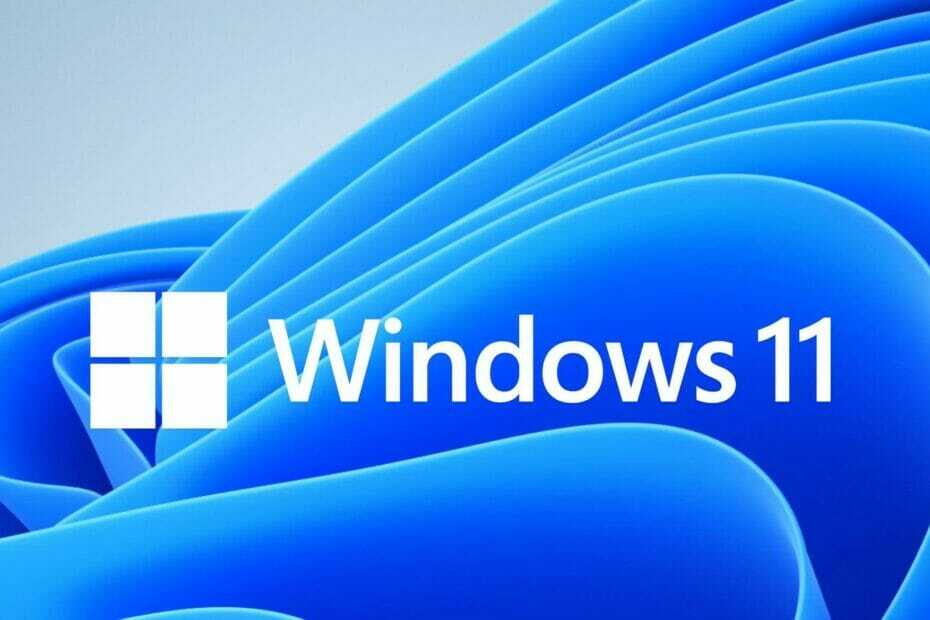

![11 browsere på pc'en [Testati for l'Utilizzo della RAM]](/f/ec1a094ec218aa090951981deec6d724.png?width=300&height=460)